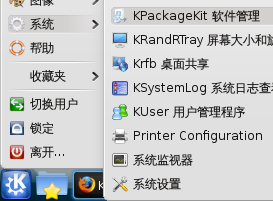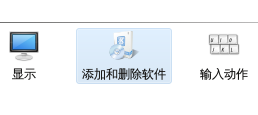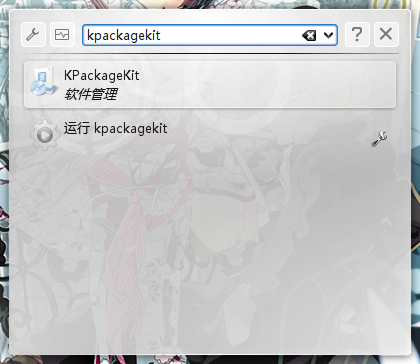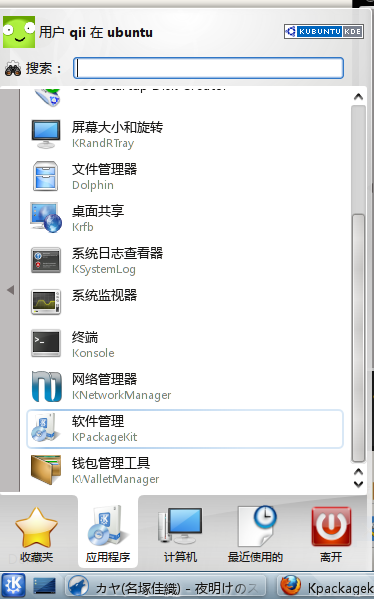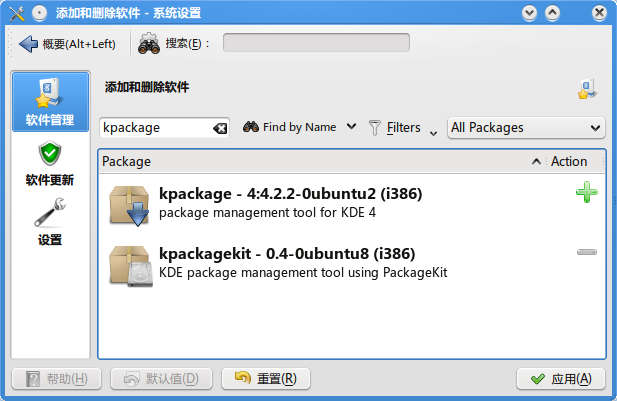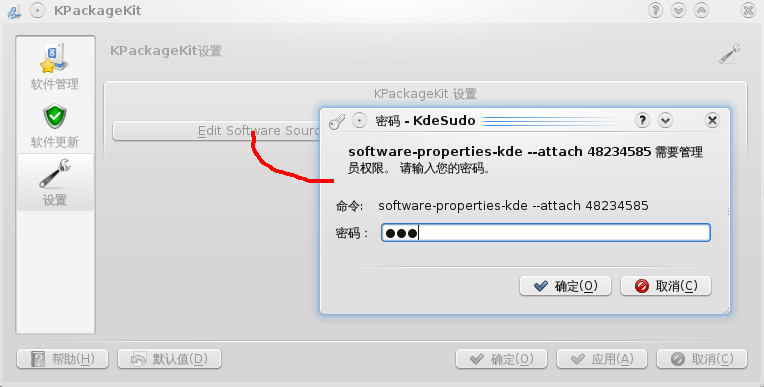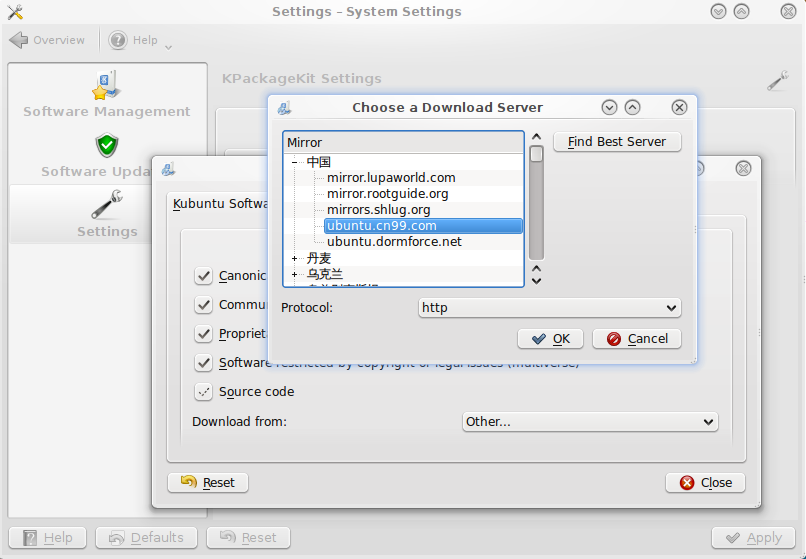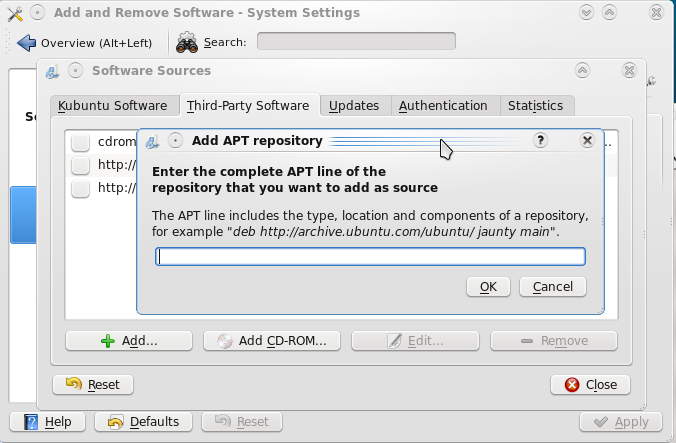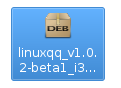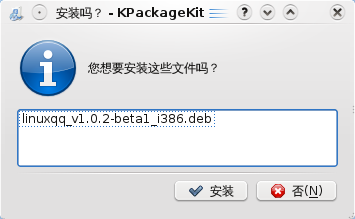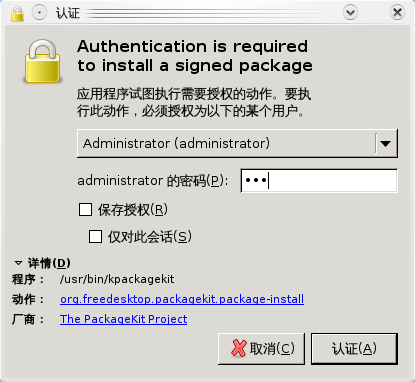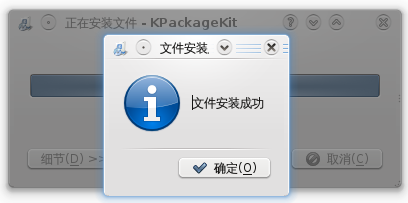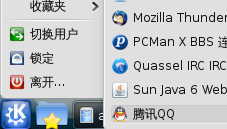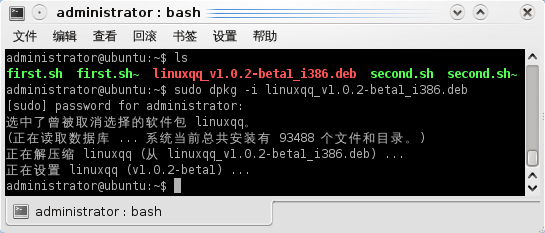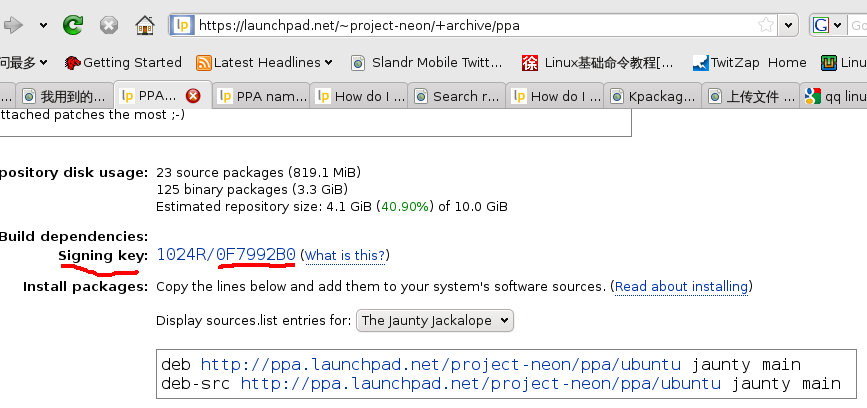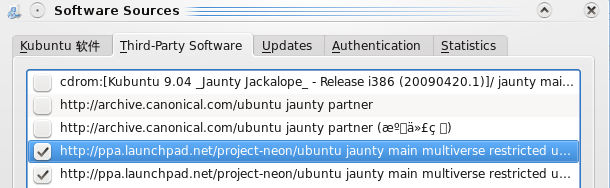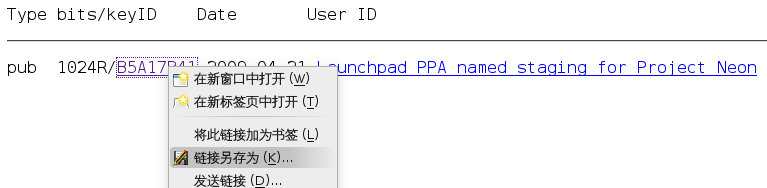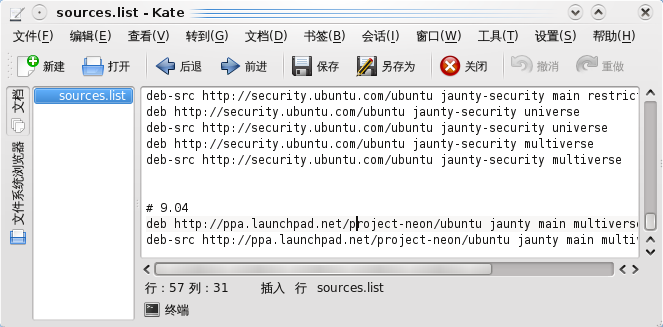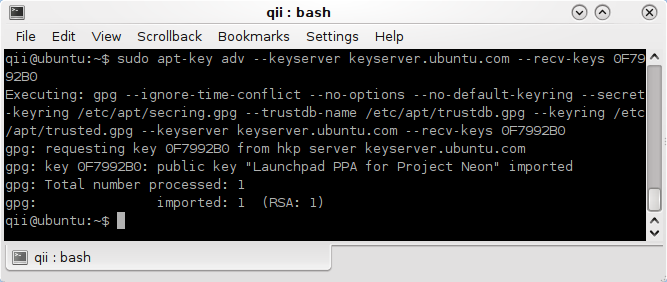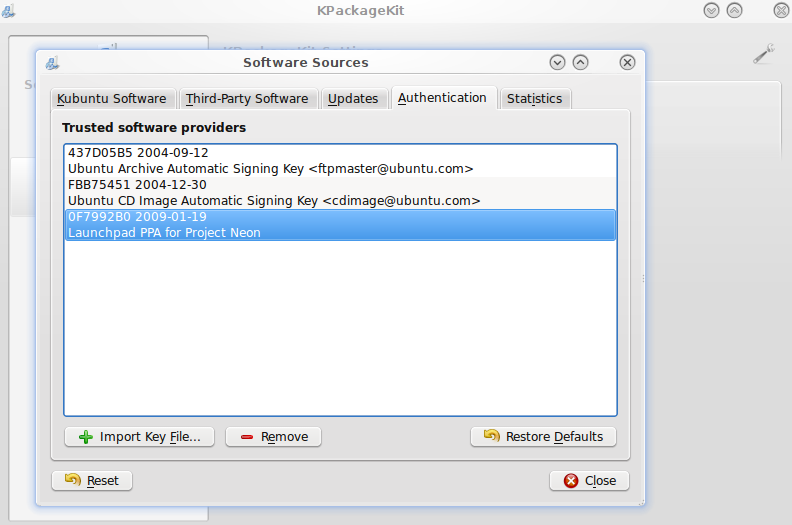Kpackagekit:修订间差异
无编辑摘要 |
|||
| (未显示同一用户的30个中间版本) | |||
| 第1行: | 第1行: | ||
KPackageKit是Kubuntu里的图形化的包管理软件,包括安装/删除软件,系统更新,后面跟着的终端操作跟图形操作效果是一样的。 | |||
== 启动KPackageKit == | == 启动KPackageKit == | ||
| 第19行: | 第17行: | ||
[[Image:Kpackagekit01.png]] | [[Image:Kpackagekit01.png]] | ||
==截图== | |||
[[Image:Kpackagekit1.png]] | |||
== 源 == | |||
[[Image:Kpackagekit9.png]] | |||
=== 换源服务器 === | |||
[[Image:Ksoftwaresources1.png|选择服务器]] | |||
====命令==== | |||
<pre>kdesudo kate /etc/apt/sources.list </pre> | |||
=== 添加第3方源 === | |||
[[Image:Ksoftwaresources2.png]] | |||
== 更新系统 == | |||
=== 命令 === | |||
<pre>sudo apt-get update #更新源 </pre> | |||
<pre>sudo apt-get upgrade #更新已安装的包 </pre> | |||
== 安装软件 == | |||
终端 | |||
<pre>sudo apt-get install package #安装包</pre> | |||
== 安装本地deb软件包 == | |||
硬盘上一个deb软件包 | |||
[[Image:Kpackagekit4.png]] | |||
打开它 | |||
[[Image:Kpackagekit5.png]] | |||
输入帐号密码 | |||
[[Image:Kpackagekit6.png]] | |||
安装成功 | |||
[[Image:Kpackagekit7.png]] | |||
菜单中的腾讯QQ | |||
[[Image:Kpackagekit8.png]] | |||
== 命令 == | |||
同样的操作命令是 | |||
<pre>sudo dpkg -i 文件名.deb</pre> | |||
[[Image:Kpackagekit15.png]] | |||
安装完成qq。 | |||
== PPA == | |||
=== 介绍PPA === | |||
PPA(Personal Package Archives for Ubuntu),是Ubuntu的私人软件仓库,有些人开发软件,然后存到PPA上,用户添加PPA的地址可以方便安装/更新软件,PPA的软件一般都是比Ubuntu官方源仓库要新。通过PPA可以尝鲜开发测试中的软件。比如下面拿来做例子的KDE4开发版。<br> | |||
PPA地址:https://launchpad.net/ubuntu/<br> | |||
=== 安装PPA的东西 === | |||
[https://launchpad.net/~project-neon/+archive/ppa https://launchpad.net/~project-neon/+archive/ppa] | |||
以安装PPA for Project Neon为例子,这是KDE的nightly版,安装好后的使用点[http://techbase.kde.org/Getting_Started/Using_Project_Neon_to_contribute_to_KDE_%28zh_CN%29 这里]。<br> | |||
[[Image:Kpackagekit10.png]]<br> | |||
注意画红线的钥匙:这里是 0F7992B0。以及下面两行地址。 | |||
<pre>deb http://ppa.launchpad.net/project-neon/ppa/ubuntu jaunty main | |||
deb-src http://ppa.launchpad.net/project-neon/ppa/ubuntu jaunty main</pre> | |||
添加两行地址。 | |||
[[Image:Kpackagekit11.png]] | |||
添加钥匙 | |||
上面红线的链接点进去。 | |||
[[Image:Kpackagekit12.png]] | |||
还是看下面手动部分添加钥匙吧。。。。Kpackagekit这里太烂了。 | |||
最后可以在kpackagekit里搜索kde-nightly-kdelibs之类的安装。 [[Image:Kpackagekit14.png]] | |||
==== 手动方式 ==== | |||
添加两行地址 | |||
<pre>kdesudo kate /etc/apt/sources.list</pre> | |||
输入密码打开sources.list文件,然后把地址复制到文本最后 | |||
[[Image:Kpackagekit13.png]] | |||
添加钥匙 | |||
<pre>sudo apt-key adv --keyserver keyserver.ubuntu.com --recv-keys 0F7992B0</pre> | |||
[[Image:Keynightkde.png]] | |||
然后KPackageKit里就有这钥匙了 | |||
[[Image:Kpackagekit18.png]] | |||
最后更新系统 | |||
<pre>sudo apt-get update</pre> | |||
安装软件 | |||
<pre>sudo aptitude install kde-nightly-kdelibs kde-nightly-kdepimlibs kde-nightly-kdebase | |||
kde-nightly-kdesupport kde-nightly-kdeplasma-addons</pre> | |||
== KPackageKit好烂 == | |||
是的,用多了你就会发现这东西问题很多,功能缺失,出现莫名其妙的错误等等,所以后面加了手动操作的方法,如果受不了的话换Ubuntu的新立德吧,比kpackagekit强多了,虽然需要一堆的gnome依赖。 | |||
安装新利德: | |||
<pre>sudo apt-get install synaptic</pre> | |||
使用新立得[[新立得使用指南]] | |||
[[Category:KDE]] | |||
[[Category:包管理]] | |||
2010年4月6日 (二) 14:37的最新版本
KPackageKit是Kubuntu里的图形化的包管理软件,包括安装/删除软件,系统更新,后面跟着的终端操作跟图形操作效果是一样的。
启动KPackageKit
左下角的K菜单
系统设置面板
直接ALT+F2运行,输入kpackagekit
同样是K菜单
截图
源
换源服务器
命令
kdesudo kate /etc/apt/sources.list
添加第3方源
更新系统
命令
sudo apt-get update #更新源
sudo apt-get upgrade #更新已安装的包
安装软件
终端
sudo apt-get install package #安装包
安装本地deb软件包
硬盘上一个deb软件包
打开它
输入帐号密码
安装成功
菜单中的腾讯QQ
命令
同样的操作命令是
sudo dpkg -i 文件名.deb
安装完成qq。
PPA
介绍PPA
PPA(Personal Package Archives for Ubuntu),是Ubuntu的私人软件仓库,有些人开发软件,然后存到PPA上,用户添加PPA的地址可以方便安装/更新软件,PPA的软件一般都是比Ubuntu官方源仓库要新。通过PPA可以尝鲜开发测试中的软件。比如下面拿来做例子的KDE4开发版。
PPA地址:https://launchpad.net/ubuntu/
安装PPA的东西
https://launchpad.net/~project-neon/+archive/ppa
以安装PPA for Project Neon为例子,这是KDE的nightly版,安装好后的使用点这里。
注意画红线的钥匙:这里是 0F7992B0。以及下面两行地址。
deb http://ppa.launchpad.net/project-neon/ppa/ubuntu jaunty main deb-src http://ppa.launchpad.net/project-neon/ppa/ubuntu jaunty main
添加两行地址。
添加钥匙
上面红线的链接点进去。
还是看下面手动部分添加钥匙吧。。。。Kpackagekit这里太烂了。
最后可以在kpackagekit里搜索kde-nightly-kdelibs之类的安装。 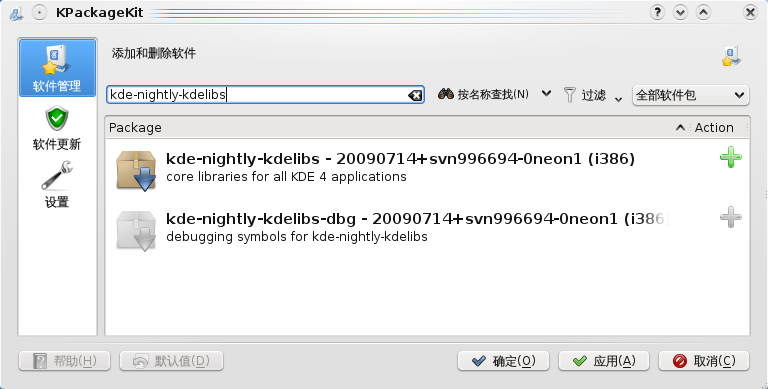
手动方式
添加两行地址
kdesudo kate /etc/apt/sources.list
输入密码打开sources.list文件,然后把地址复制到文本最后
添加钥匙
sudo apt-key adv --keyserver keyserver.ubuntu.com --recv-keys 0F7992B0
然后KPackageKit里就有这钥匙了
最后更新系统
sudo apt-get update
安装软件
sudo aptitude install kde-nightly-kdelibs kde-nightly-kdepimlibs kde-nightly-kdebase kde-nightly-kdesupport kde-nightly-kdeplasma-addons
KPackageKit好烂
是的,用多了你就会发现这东西问题很多,功能缺失,出现莫名其妙的错误等等,所以后面加了手动操作的方法,如果受不了的话换Ubuntu的新立德吧,比kpackagekit强多了,虽然需要一堆的gnome依赖。
安装新利德:
sudo apt-get install synaptic
使用新立得新立得使用指南